
Innehållsförteckning:
- Författare John Day [email protected].
- Public 2024-01-30 12:45.
- Senast ändrad 2025-01-23 15:11.



Använd nya Pixy2 och en DFRobot ESP32 FireBeetle för att skapa en robot som kan hitta och hämta objekt!
Steg 1: Delar
-
Pixy 2 -kamera:
www.dfrobot.com/product-1752.html
-
DFRobot ESP32 FireBeetle:
www.dfrobot.com/product-1590.html
-
DFRobot Servo Robot Gripper:
www.dfrobot.com/product-628.html
-
DFRobot 2WD MiniQ -chassi:
www.dfrobot.com/product-367.html
Steg 2: Robotplattform

Pixy kom nyligen ut med sin nästa version av sin Pixy -kamera, som kan känna igen föremål och spåra dem. DFRobot skickade en till mig, så jag bestämde mig för att skapa en robot som kan ta ett objekt och sedan ta tillbaka det.
Jag använde ett MiniQ -robotchassi från DFRobot som plattform som roboten skulle byggas på. Den levereras med flera monteringshål, så jag konstruerade en batteriuppgång med Fusion 360 som fästs på en uppsättning hål. Sedan monterade jag griparen fram.
Steg 3: Pixy Camera Setup
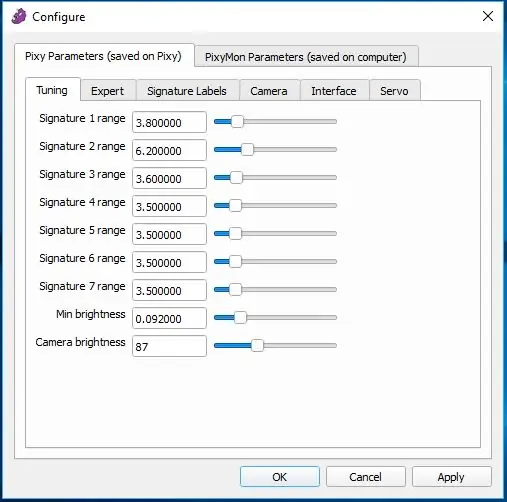
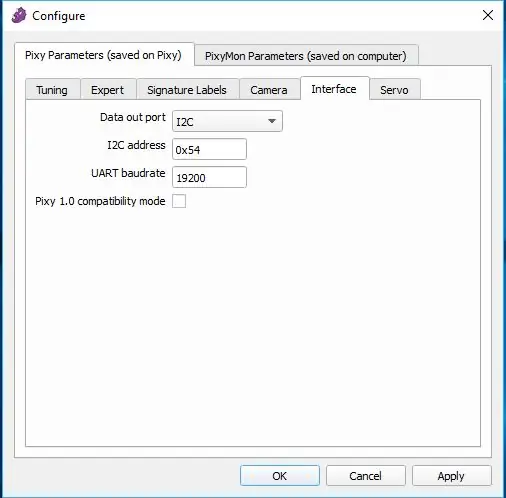
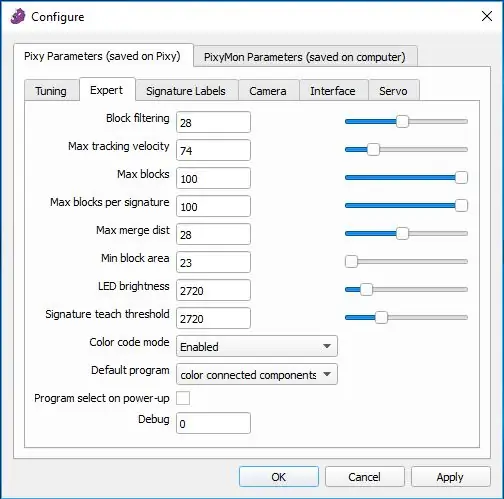
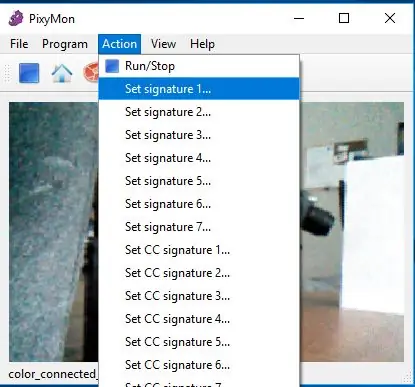
Tillverkarna av Pixy Camera tillhandahåller en programvara som heter PixyMon, som visar vad kameran "ser" och låter användare justera parametrar, ställa in gränssnitt och skapa färgkoder. Jag laddade ner och installerade PixyMon från deras webbplats här. Sedan anslöt jag Pixy2 till min PC via USB och gick till Arkiv -menyn och valde Konfigurera.
Först ställde jag in gränssnittet till I2C, eftersom jag kommer att använda ett icke-Arduino-kort.
Därefter stämde jag in några olika inställningar i expertmenyn, som på bilden.
Slutligen fick jag ut blocket jag ville använda och klickade på "Ange signatur 1" under Action -menyn. Detta anger vad Pixy letar efter.
Steg 4: Kabeldragning
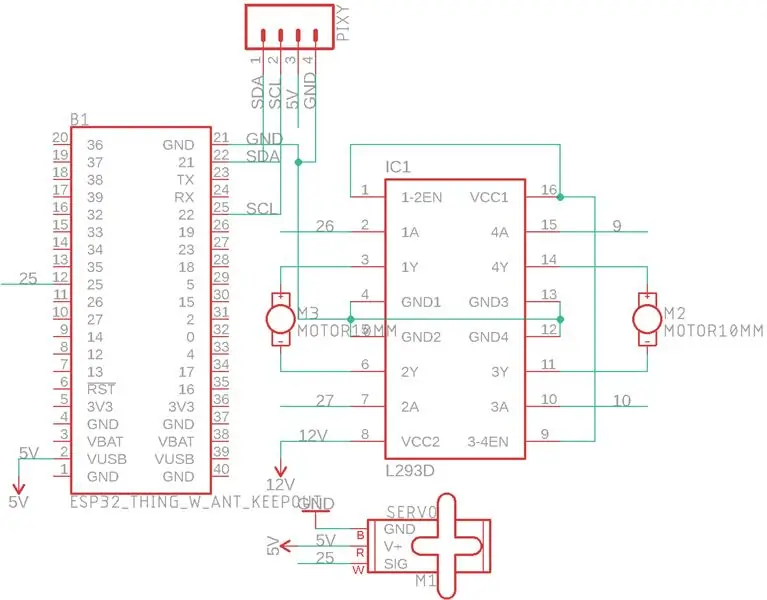
Eftersom jag konfigurerade Pixy för att använda I2C -läget behövs bara 4 ledningar för att ansluta den till ESP32 FireBeetle. Anslut bara SDA, SCL, 5V och GND. Sedan kopplade jag upp L293D dual H-bridge DC-motordrivrutinen till stiften IO26, IO27, IO9 och IO10, tillsammans med effekt och uteffekt, som det ses på den här bilden.
Steg 5: Skapa programmet
Programmet "flöde" går enligt följande: Hitta målblock
Få bredd och position
Justera robotens position utifrån var blocket är
Gå framåt tills det kommer tillräckligt nära
Ta tag i objektet
Bakåt bakåt
Släpp objektet
Steg 6: Använda roboten


Jag lade först upp ett vitt papper för bakgrunden för att förhindra att andra objekt upptäcks av misstag. Sedan återställde jag ESP32 och såg hur den körde mot objektet, tog tag i den och returnerade den sedan, som det ses i videon.
Rekommenderad:
Gör en enkel robot av saker du kan hitta i ditt hus (hotwheel -version): 5 steg

Gör en enkel robot av saker du kan hitta i ditt hus (hotwheel-version): Den här instruktionsboken visar dig hur du gör ett hotwheel som går av sig själv och körs på dubbel-A-batterier. Du behöver bara använda saker som du med största sannolikhet kan hitta i ditt hus. Observera att den här roboten förmodligen inte kommer att gå exakt rakt, en
Gör så här: Gör ett fantastiskt mästerverk i Animal Jam! (OBS: UPPDATERAD 2020): 3 steg

Gör så här: Gör ett fantastiskt mästerverk i Animal Jam! (OBS: UPPDATERAD 2020): Animal jam är en virtuell värld om djur. Du kan köpa djur med pärlor eller diamanter och anpassa dem med kläder du köper i virtuella butiker! Jag spelar aldrig riktigt " spelar " Animal Jam, jag gillar bara att göra mästerverk! Idag ska jag visa er
Hur man gör en drönare med Arduino UNO - Gör en quadcopter med mikrokontroller: 8 steg (med bilder)

Hur man gör en drönare med Arduino UNO | Gör en Quadcopter Med Microcontroller: Introduktion Besök min Youtube -kanal En Drone är en mycket dyr gadget (produkt) att köpa. I det här inlägget ska jag diskutera, hur gör jag det billigt ?? Och hur kan du göra din egen så här till billigt pris … Tja i Indien alla material (motorer, ESC
[Arduino Robot] Hur man gör en Motion Capture Robot - Tummen Robot - Servomotor - Källkod: 26 steg (med bilder)
![[Arduino Robot] Hur man gör en Motion Capture Robot - Tummen Robot - Servomotor - Källkod: 26 steg (med bilder) [Arduino Robot] Hur man gör en Motion Capture Robot - Tummen Robot - Servomotor - Källkod: 26 steg (med bilder)](https://i.howwhatproduce.com/images/001/image-1599-93-j.webp)
[Arduino Robot] Hur man gör en Motion Capture Robot | Tummen Robot | Servomotor | Källkod: Thumbs Robot. Använd en potentiometer för MG90S servomotor. Det är väldigt roligt och enkelt! Koden är väldigt enkel. Det är bara runt 30 rader. Det ser ut som en rörelseinspelning. Lämna gärna frågor eller feedback! [Instruktion] Källkod https: //github.c
Så här gör du: Gör en CRT -TV till ett oscilloskop: 4 steg

Så här gör du: Gör en CRT-TV till ett oscilloskop: Detta är det enklaste sättet att göra en CRT (katodstrålerör) till ett oscilloskop, det kan göras på ungefär en halvtimme. Supplies-A CRT-TV (färg kan fungera , men jag är inte säker) -Någ tråd-En lödpistol-Gummigreppstång (för säkerhets skull) -En scre
